Очень просто. Установите курсор мыши на пустое место в панели задач, нажмите правую кнопку мыши и выберите в контекстном меню команду Minimize All Windows (Свернуть все окна). Открытые окна диалога эта команда свернуть не может.

Чтобы открыть свернутое окно, нажмите соответствующую ему кнопку на панели задач. Чтобы восстановить исходные размеры и размещение окон, снова откройте контекстное меню указанным выше способом и выберите в нем команду Undo minimize All (Отменить Свернуть все).
8.6. Работа с меню в windows
Как и в Windows 3.1, вы открываете меню одним щелчком по имени меню в заголовке окна. Однако, в отличие от Windows 3.1, Windows’95/98/2000 отслеживает позицию курсора мыши и передвигается в раскрывающемся меню в соответствии с указаниями мыши. Если подсветка останавливается на том варианте меню, которое дает подменю, то Windows автоматически показывает подменю. Таким образом, в Windows минимизировано количество необходимых нажатий на кнопку мыши, что, несомненно, ускоряет работу пользователей.
ГОРЯЧИЕ КЛАВИШИ! Комбинации с кнопкой WIN #Shorts
Некоторые меню включают или выключают определенные атрибуты окна. Так, команда Toolbar из меню View включает и отключает строку инструментов. Если пункт меню включен, то напротив него появляется отметка.
Некоторые пункты меню действуют совместно. Если один пункт из группы активен, то остальные пассивны. Например, четыре пункта меню View — Large Icons, Small Icons, List и Details — работают совместно. В каждый момент времени можно выбрать только один из них. При этом рядом с выбранным пунктом появляется точка.
8.6.1. Работа с клавиатурой
Комбинации клавиш клавиатуры Windows во многом повторяют комбинации клавиш Windows 3.хх. Управление только клавиатурой используется довольно редко. При работе в Windows часто удобно комбинировать управление мышью и клавиатурой. Это повышает скорость работы пользователя. Ниже приведены основные принципы управления клавиатурой.
• Открытие меню. Обычно одна буква в строке меню подчеркнута. Для открытия меню одновременно либо поочередно нажмите клавишу Alt и подчеркнутую букву. Второй способ — нажмите и отпустите Alt, а затем выберите необходимый пункт стрелками управления курсором.
• Выбор пунктов меню. Когда меню открыто, вы можете выбрать нужный пункт, передвигая подсветку клавишами управления курсором. Выбрав необходимую вам команду, нажмите Enter.
• Использование быстрых клавиш. Некоторые команды меню могут быть активизированы комбинацией клавиш клавиатуры — так называемые горячие клавиши. Комбинации клавиш указаны рядом с командами меню.
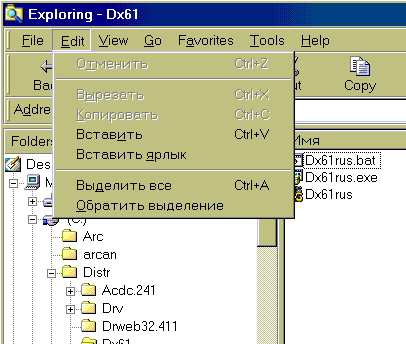
• Использование системного меню. Окно любой программы или папки содержит системное меню, которое можно использовать для управления состоянием окна (нормальное, свернутое, развернутое) или закрытием приложения. Для открытия системного меню нажмите комбинацию клавиш Alt-пробел.
Крутые команды консоли windows которые вы должны знать
8.6.2. Настройка клавиатуры
Как изменить режим работы клавиатуры?
Если вы слишком быстро молотите по клавишам клавиатуры, и она не успевает срабатывать, у вас есть на выбор два варианта действий. Первый — постарайтесь снизить скорость работы, например, перевернув клавиатуру «вверх ногами». Второй — увеличьте скорость срабатывания клавиш. Сделать это несложно.
Откройте диалоговое окно Keyboard Properties (Свойства клавиатуры) дважды щелкнув на пиктограмме Keyboard (Клавиатура) в папке Control Panel (Панель управления). Чтобы изменить промежуток времени между нажатием клавиши и переходом клавиатуры в режим непрерывного ввода выбранного символа, переместите нужным образом ползунок регулятора Character repeat (Задержка перед началом повтора символа). Чтобы изменить скорость повтора символа, переместите нужным образом ползунок регулятора Repeat rate (Скорость повтора).
Чтобы проверить действие новых значений параметров, поместите курсор в предусмотренное для этого поле (Click here and hold down a key to test repeat rate), нажмите любую клавишу и не отпускайте ее.
Как изменить раскладку клавиатуры?
Если вас не устраивает раскладка клавиатуры, вы можете попытаться подобрать под себя более удобную. Сразу предупреждаем, что для русского языка имеется всего два альтернативных варианта. Чтобы сменить для установленного языка раскладку клавиатуры, откройте закладку Language в диалоговом окне свойств клавиатуры, выберите в списке язык, для которого требуется сменить раскладку, и нажмите кнопку Properties (Свойства). Выберите в раскрывшемся списке нужную раскладку.
Источник: studfile.net
20 команд диалогового окна «Выполнить», которые должен знать каждый

Панель управления Windows имеет огромный спектр инструментов, с помощью которых можно выполнить практически любые настройки операционной системы. Но есть и альтернативный способ доступа к этим инструментам – это диалоговое окно «Выполнить». Фактически, если Вы знаете команду на запуск той или иной утилиты или задачи, то Вы получите быстрый доступ к ней. Несмотря на то, что в современных ОС (Windows Vista, 7, 8) это диалоговое окно спрятали в строку поиска меню «Пуск», его всё ещё можно вызвать нажатием сочетания клавиш “Win+R”. Представляем вам 20 полезных команд, которые вам пригодятся.
Список команд диалогового окна «Выполнить»
1. “” – Это одна из наименее известных команд. Ввод обратной косой черты откроет диск “C”.
2. “.” – Это ещё одна из малоизвестных команд диалогового окна «Выполнить». Ввод точки в диалоговое окно откроет папку текущего пользователя, в которой содержатся такие папки, как: «Видео», «Загрузки», «Изображения», «Музыка», «Рабочий стол» и другие.
3. “..” – При вводе двух точек открывается папка “Users”, которая расположена на диске ”C” (если Windows установлен именно в этот диск).

4. calc – Если вы хотите быстро запустить Калькулятор, который идёт в поставке вместе с Windows, просто введите эту команду в диалоговое окно «Выполнить».
5. cmd – Даже в Windows приходится иметь дело с командной строкой. С этой командой Вы быстро откроете «Командную строку» без привилегий администратора.
6. powershell – Если Вы считаете, что «Командная строка» – это старомодно, то просто введите эту команду в диалоговое окно «Выполнить» и у Вас запустится PowerShell без привилегий администратора.
7. netplwiz – Настройка учётных записей доступна из «Панели управления», но если Вам нужны более продвинутые возможности управления пользователями, то откройте окно «Учетные записи пользователей» этой командой.

8. gpedit.msc – «Редактор локальной групповой политики» позволяет редактировать поведение Windows на локальном и удалённом компьютере. «Редактор локальной групповой политики» — это мощный инструмент, но он закопан глубоко внутри Windows, а эта команда позволяет быстро до него добраться.
9. lusrmgr.msc – используя эту команду диалогового окна «Выполнить», Вы можете открыть утилиту «Локальные пользователи и группы», где есть возможность редактировать некоторые свойства пользователей и групп.

10. mrt – Каждый месяц Microsoft выпускает «Средство удаления вредоносных программ Microsoft Windows» через «Центр обновления Windows». Эта бесплатная утилита поможет вам вычистить некоторые популярные вирусы с вашего компьютера. Она работает в фоновом режиме, но с помощью этой команды Вы можете запустить её вручную.
11. ncpa.cpl – Будучи интернет пользователем, Вы можете столкнутся с различными сетевыми неполадками, и один из способов устранения неполадок является доступ к «Сетевым подключениям». Для доступа к сетевым адаптерам Вы можете ввести эту команду в диалоговое окно «Выполнить».

12. perfmon.msc – Если Вы хотите контролировать производительность вашего компьютера и эффективность запущенных программ, то запустите «Системный монитор» с помощью этой команды.
13. powercfg.cpl – Windows представляет широкие настройки правил электропитания, и Вы можете получить к ним доступ используя эту команду.
14. appwiz.cpl – Доступ к панели «Программы и компоненты» можно получить с помощю данной команды.

15. devmgmt.msc – «Диспетчер устройств» Windows позволяет Вам управлять аппаратными устройствами Вашего ПК, и Вы можете быстро получить к ним доступ с использование команды диалогового окна «Выполнить». Также Вы можете использовать и другую команду: “hdwwiz.cpl”.
16. regedit – Данная команда запустит «Редактор реестра», который представляет доступ к иерархической базе данных всех конфигураций и настроек операционной системы и установленных программ.
17. msconfig – «Конфигурация системы» Windows позволяет редактировать различные параметры, такие как: вариант запуска ОС, параметры её запуска, запуск служб, автозагрузку и т.д. 
18. sysdm.cpl – С помощью данной команды Вы откроете окно «Свойство системы». 
19. firewall.cpl – Для настройки брандмауэра Windows используйте эту команду диалогового окна «Выполнить».
20. wuapp – И наконец последняя по списку, но не по значению, команда, позволяющая управлять настройками обновления Windows.
Как Вы видите, диалоговое окно «Выполнить» является одной из лучших утилит в составе ОС Windows. В статье представлен лишь малый список команд для доступа к разным местам Windows, но, если Вы знаете какие-либо интересные команды, поделитесь ими в комментариях.
Источник: titricks.ru
Команды ms-settings для быстрого доступа к настройкам Windows 11

20.07.2021

Alex Kornev

Windows 11

комментариев 5
Microsoft, начиная с Windows 8, стала постепенно переводить большинство функционала классической панели управления Windows (Control Panel) в новую современную панель управления Параметры Windows (Settings). В каждом новом билде Windows 10 в Settings появлялись все новые и новые настройки, которые отсутствуют в классической панели управления.
В этой мы рассмотрим список команд ms-settings: из новой Windows 11. Используя их, можно создать ярлык для любой страницы приложения «Настройки» или запустить нужную настройку напрямую из командной строки, браузера или проводника.
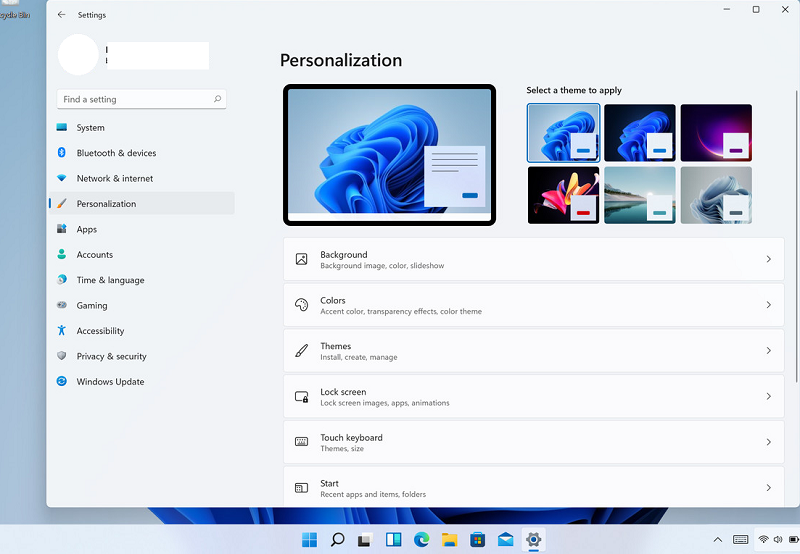
Приложение «Настройки» в Windows 11 получило серьезный редизайн. Настолько серьёзный, что уже, кое-как привыкнув к Settings в Windows 10, снова приходится искать “а куда вы это опять спрятали?”.
Появились красочные значки категорий слева, но больше нет «домашней страницы». Последнее изменение, по идее, упрощает навигацию, так как вы сразу видите, какие опции доступны в каждой категории. Так “думает иначе” Microsoft. Но нам снова придется привыкнуть.
Кроме того, в правой области теперь отображаются параметры с рамочкой, что также должно облегчить их поиск. По словам Microsoft, “Новое приложение для настройки Windows 11 — это огромный шаг вперед по сравнению с тем, что было в Windows 10”.
Ну… не знаю. Пока я, скорее, не соглашусь. Помните переход от меню Office 2000 и более ранних версий к “новому, отличному и т.д.” Rubber меню Office 2007 и более поздних версий? Бр-р-р. Вот тут мне видится примерно такое же “вы привыкнете, вам так удобнее”, решил за пользователей в Microsoft.
Почти каждая страница Settings теперь получила свой собственный Uniform Resource Identifier (URI). Подробнее здесь — https://docs.microsoft.com/en-us/windows/uwp/launch-resume/launch-settings-app. Теперь каждая команда начинается со стандартного префикса ‘ms-settings’, а за ним следует имя страницы настроек.
Например, команда ms-settings:display открывает страницу настроек непосредственно в раздел System -> Display.
Как пользоваться набором команд ms-settings в Windows 11?
Команды позволяют вам открывать любую страницу настроек напрямую, введя URI в диалоговое окно запуска (Win + R), командную строку и т.д. Вы также можете использовать эту возможность для создания ярлыка для любой из страницы настроек.
Чтобы напрямую открыть любую страницу настроек Windows 11:
- Нажмите на клавиатуре Win + R откроется диало Run (выполнить);
- Введите команду ms-setting. Например, чтобы открыть окно с настройками цветовой схемы Windows, введите команду ms-settings:colors , и нажмите Enter;
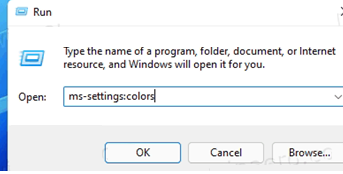
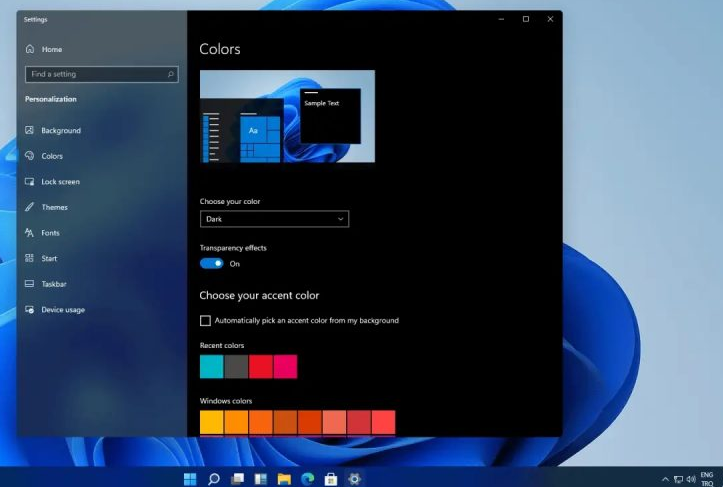
Команды ms-settings можно запускать непосредственно из окна проводника Windows или браузера.
Также можно открыть нужную страницу Параметры из командной строки или PowerShell. Используйте такую команду:
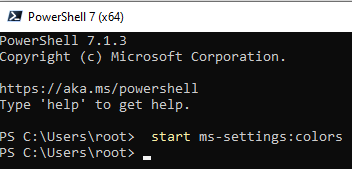
Получается, если вы знаете точную команду из Windows 11 ms-settings, вы сэкономите кучу времени. В простейшем случае, вы можете создать ярлыки для любых страниц Settings.
Как создать ярлык на настройки с использованием команд ms-settings?
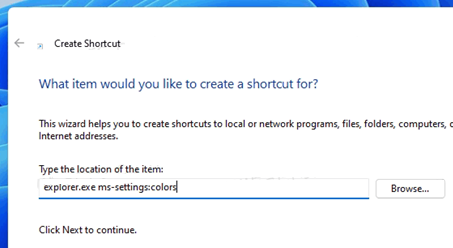
- Щёлкните ПКМ на пустом месте на рабочем столе и выбирите New item -> Shortcut из меню;
- Найдите нужную команду ms-settings из списка, приведенного в конце статьи;
- Укажите команду в формате explorer.exe в качестве расположения (location) Например, explorer.exe ms-settings:colors
- Присвойте ярлыку имя, и если нужно поменяйте иконку.
И всё! Таким образом, вы можете создать ярлык настроек в Windows 11 для быстрого доступа к любой странице настроек, которая поставляется с командой ms-settings.
Полный список команд ms-settings в Windows 11
Ну и в завершение список команд ms-settings в Windows 11 для открытия страниц настроек. Для большей наглядности все команды разбиты по разделам.

Читайте далее в разделе Windows 11



Как сбросить пароль локального администратора в Windows?
Установка и настройка OpenVPN сервера под Windows
Вам понадобится новое приложение, чтобы открыть эту ссылку Windows Defender
Ошибка VPN: Не удается подключиться к удаленному компьютеру, потребуется изменение сетевых параметров соединения
Источник: winitpro.ru
